In diesem Artikel geht es darum, wie man ein Betriebssystem auf dem Raspberry Pi installiert. Für den Raspberry Pi sind verschiedene Betriebssysteme verfügbar. In der Regel installiert man Raspberry Pi OS. Es gibt einmal eine Version mit und eine Version ohne grafische Oberfläche. Die ohne Oberfläche ist eher für den Serverbetrieb gedacht und die mit Oberfläche eher für den Betrieb als kleinen PC. Es gibt aber nicht nur Raspberry Pi OS, sondern auch spezifischere Betriebssysteme, wie z.B. Nextcloud Pi oder Media Player OS. Seit kurzer Zeit gibt es auch das beliebte und weit verbreitete Betriebssystem Ubuntu für den Pi. In diesem Artikel werden wir die Server-Version von Raspberry Pi OS installieren, allerdings funktioniert die Installation anderer Betriebssysteme sehr ähnlich, weshalb diese Anleitung auch für ein anderes OS verwendet werden kann.
Du benötigst für die Installation eine SD-Karte und diese sollte mindestens 16 GB groß sein. Auerdem ist es wichtig, dass die Karte eine hohe Lese- und Schreibrate hat, um lange Ladezeiten des Pis zu vermeinden.
1. Zunächst musst du das Programm „Raspberry Pi Imager“ herunterladen. Dieses kannst du von der offiziellen Internetseite herunterladen und anschließend auf deinem PC installieren.
2. Im Anschluss daran öffnest du das Programm und wählst dein Raspberry Pi Model aus, dein gewünschtes Betriebssystem und deine SD-Karte. Im Anschluss musst du auf weiter klicken.
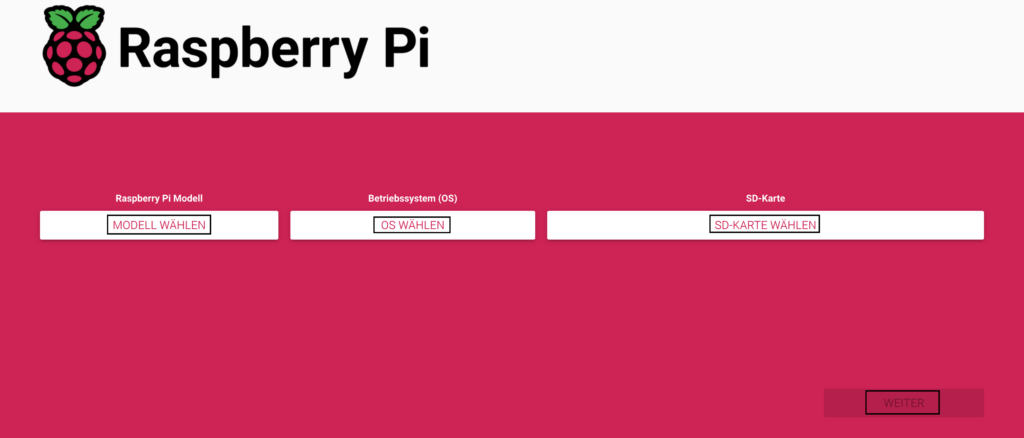
3. Dann erscheint ein weiteres Fenster, indem du „Einstellungen bearbeiten“ klicken musst.
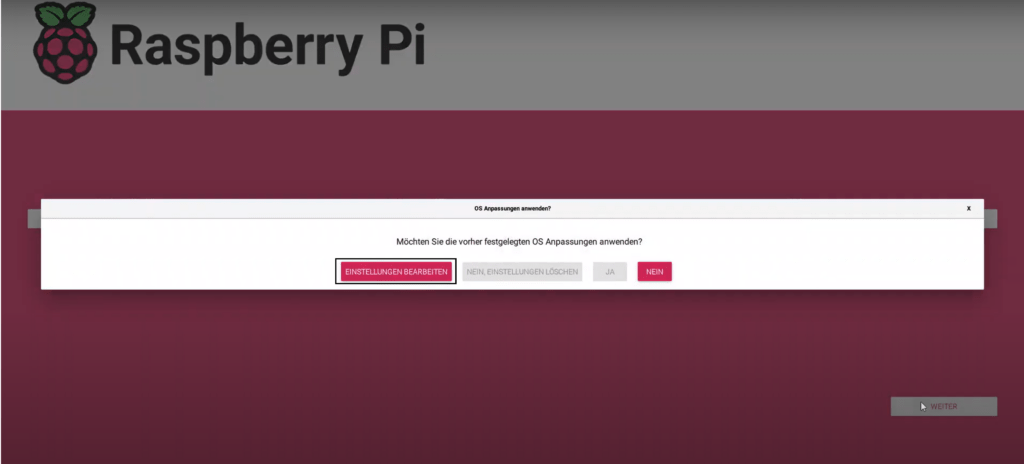
4. In diesem Fenster kannst du nun deinen Benutzer anlegen und bei einem Klick auf „Dienste“ kannst du noch den SSH-Server aktivieren.
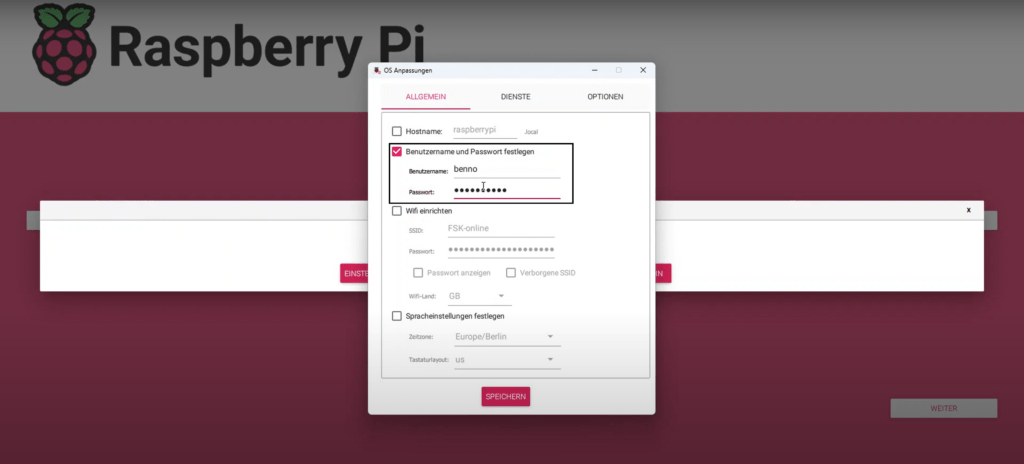
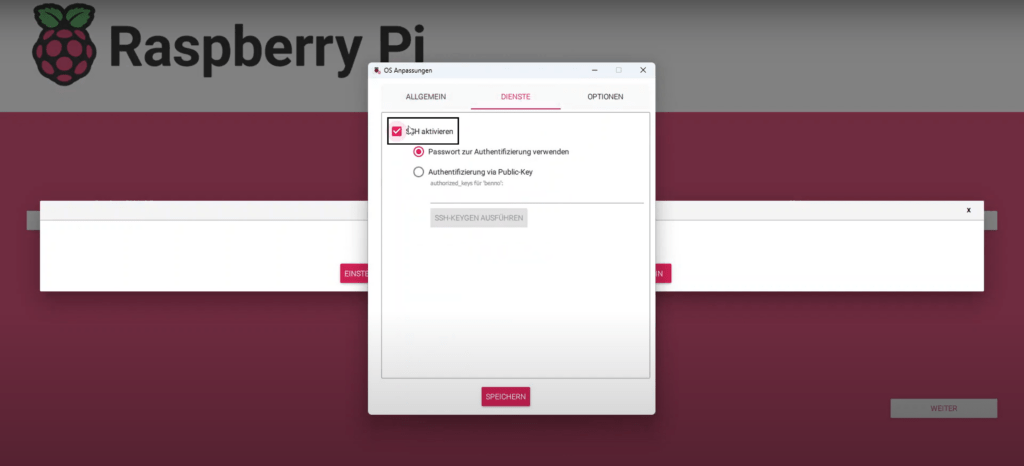
5. Dann gehst du unten auf „Weiter“ und anschließend zweimal auf „Ja“. Beachte, dass hier bei alle Daten auf der SD-Karte gelöscht werden.
6. Wenn das Flashen abgeschlossen ist, kannst du die SD-Karte aus deinem PC entfernen und in den SD-Karten Slot am Pi einstecken.
7. Jetzt musst du den Pi an den Strom und per Lan ans Internet anschließen.
8. Jetzt musst du die IP-Adresse deines Pis herausfinden. Dies kannst du über die Konfigurationsseite deines Routers machen.
9. Nun öffnest du auf deinem PC das Terminal und gibst dort „ssh benutzername@IP-Adresse“ ein. Anschließend musst du mit „yes“ bestätigen, dass du dem Gerät vertraust.
10. Dann wirst du dazu aufgefordert das Passwort für den Benutzer einzugeben. Das Passwort ist das, was du vorhin im Imager festgesetzt hast.
11. Jetzt bist du auf dem Pi per SSH eingeloggt das Betriebssystem ist erfolgreich installiert.
12. Je nach Betriebssystem kannst/musst du jetzt noch ein paar zusätzliche Einstellungen vornehmen. Bei Raspberry Pi OS kannst du das mit dem Befehl „sudo raspi-config“ tun.
Jetzt weißt du, wie du das Betriebssystem auf dem Raspberry Pi installierst. Bei Fragen kannst du gerne einen Kommentar oder eine E-Mail schreiben.
Wenn du wissen möchtest, wie du den SSH-Zugang absicherst oder eine Firewall installierst, findest du dazu Videos auf meinem YouTube-Kanal und auch noch weitere Artikel hier auf meinem Blog.